4 cách dễ dàng để chuyển đổi HEVC sang MOV trên Windows/Mac/Trực tuyến
Để bắt đầu, chúng ta hãy tìm hiểu một số điều trước khi chuyển đổi HEVC sang MOV. HEVC (High Effiency Video Coding, còn được gọi là H.265) là một codec video, trong khi MOV là một định dạng chứa video. Chúng không phải là một. Không thể chuyển đổi codec sang một định dạng. Vì vậy, chủ đề chính là tìm cách chuyển đổi tệp video bằng codec HEVC sang định dạng MOV. Chỉ cần đọc và làm theo.
Danh sách Hướng dẫn
Chuyển đổi HEVC sang MOV trong tệp có kích thước lớn Đổi HEVC sang MOV trong một tệp có kích thước nhỏCách chuyển đổi HEVC sang MOV trên Windows 10/11 và Mac
Bộ chuyển đổi HEVC đầu tiên và được khuyến nghị nhiều nhất là AnyRec Video Converter. So với các công cụ trực tuyến, bạn có thể có được tốc độ nhanh hơn 50 lần và tăng tốc CPU. Ngay cả khi bạn sử dụng máy tính cấp thấp, bạn vẫn có thể nhanh chóng chuyển đổi các tệp được mã hóa HEVC thành tệp MOV. Hơn nữa, bạn có thể chỉnh sửa video HEVC H.265 bằng hàng chục công cụ trong chương trình.

Chuyển đổi HEVC sang MOV và hơn 1000 định dạng khác.
Hỗ trợ chuyển đổi hàng loạt. Không giới hạn kích thước tập tin.
Cắt, ghép, xóa hình mờ và chỉnh sửa video một cách linh hoạt.
Giải mã HEVC H.265 cho iPhone, Android và nhiều cấu hình khác.
100% Bảo mật
100% Bảo mật
- 1. Tải xuống miễn phí AnyRec Video Converter. Mở nó sau khi cài đặt. Nhấp vào nút "Thêm tệp" và tải lên các tệp HEVC của bạn.

- 2. Để hoàn tất quá trình chuyển đổi HEVC sang MOV, hãy nhấp vào nút "Định dạng". Nhấp vào "MOV" ở bảng bên trái. Nếu bạn muốn thay đổi độ phân giải video, bộ mã hóa, tốc độ bit và tốc độ khung hình, bạn có thể nhấp vào nút "Cài đặt".

- 3. Nếu bạn muốn chỉnh sửa video trước khi chuyển đổi HEVC x265 sang MOV, hãy nhấp vào nút "Chỉnh sửa" để có các công cụ cơ bản. Hoặc bạn có thể vào "Hộp công cụ" để có thêm các công cụ chỉnh sửa nhanh, chẳng hạn như máy cắt video, trình tăng cường chất lượng video, v.v. (tùy chọn)

- 4. Nhấp vào nút "Convert All". Đây là nút cuối cùng để chuyển HEVC sang MOV trong codec H.264.

100% Bảo mật
100% Bảo mật
3 cách khác để chuyển đổi HEVC sang MOV trực tuyến
Đây cũng là một cách tốt để chuyển đổi video HEVC sang video thông thường ở định dạng MOV bằng các trình chuyển đổi trực tuyến. Hãy xem bảng sau đây gồm 3 trình chuyển đổi HEVC sang MOV trực tuyến.
| Bộ chuyển đổi HEVC trực tuyến | Kích thước tệp tối đa | Tại sao chọn | Tại sao không chọn |
| Convertio | 100MB | Bạn có thể mã hóa lại đoạn video bằng H.264(AVC), MPEG-4 và hơn 10 codec khác. | Không tốt cho việc chuyển đổi video lớn. Và phí đăng ký cao. |
| Chuyển đổi tập tin miễn phí | 500MB | Chuyển đổi hàng loạt tối đa 5 tệp được mã hóa HEVC trực tuyến miễn phí. | Thiếu công cụ chỉnh sửa video. |
| Chuyển đổi tất cả | 50MB cho mỗi tệp, tổng cộng lên đến 100MB | Một trình chuyển đổi video mới mang lại trải nghiệm mượt mà cho người dùng. | Tốc độ chuyển đổi video chậm hơn hai công cụ trên. |
Bây giờ, hãy chọn một công cụ và làm theo các bước dưới đây để chuyển đổi tệp HEVC.
#1. Chuyển đổi
- 1. Mở https://convertio.co/hevc-mov/.
- 2. Nhấp vào nút "Chọn tệp" để thêm tệp HEVC từ ổ đĩa cục bộ, URL, Google Drive hoặc Dropbox.
- 3. Đảm bảo bạn chọn "MOV" làm định dạng đầu ra.
- 4. Trong phần "Cài đặt", bạn có thể sử dụng trình cắt video và điều chỉnh codec video (chẳng hạn như H.264 AVC), CRF, v.v.
- 5. Nhấp vào nút "Chuyển đổi" để xuất tệp HEVC sang định dạng MOV.
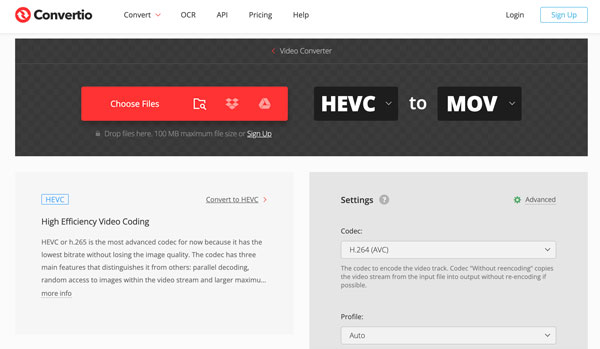
#2.Chuyển đổi tập tin miễn phí
- 1. Truy cập https://www.freefileconvert.com/hevc-mov trên trình duyệt của bạn.
- 2. Tải tệp được mã hóa HEVC lên từ điện thoại/máy tính, URL hoặc bộ nhớ đám mây.
- 3. Đặt MOV làm định dạng đầu ra.
- 4. Nhấp vào nút "Chuyển đổi".
- 5. Tải xuống tệp MOV đã chuyển đổi.
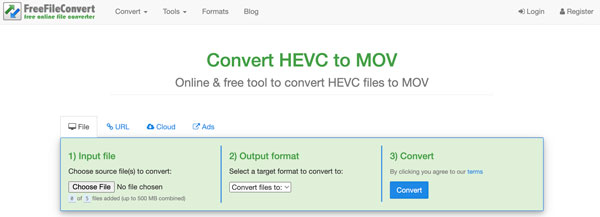
#3. Chuyển đổi tất cả
- 1. Mở trang web https://convertall.com/en/hevc-to-mov.
- 2. Tải lên các tệp HEVC không quá 100MB. Mỗi tệp HEVC phải nhỏ hơn 50MB.
- 3. Mở danh sách "Định dạng". Nhập "MOV" vào thanh tìm kiếm để tìm nhanh.
- 4. Nhấp vào nút "Chuyển đổi" để chuyển đổi HEVC sang MOV trực tuyến miễn phí.
- 5. Nhấp vào nút "Tải xuống" để tải tệp video MOV của bạn.
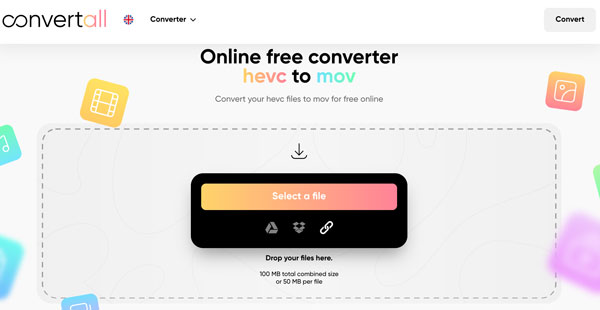
Phần kết luận
Như bạn thấy, không có nội dung nào về việc so sánh HEVC với MOV cũng như lý do tại sao bạn chuyển đổi HEVC sang MOV. Chỉ có các bước chi tiết và giới thiệu ngắn gọn về bộ chuyển đổi HEVC H.265 trên máy tính để bàn/trực tuyến. Tôi chắc rằng bạn thích hướng dẫn cách thực hiện hơn là những câu dài có thể tìm thấy trên Wikipedia.
Tóm lại, bạn có thể sử dụng AnyRec Converter để chuyển đổi video lớn sang MOV với chất lượng cao. Đây là lựa chọn tốt cho người dùng Windows và Mac. Bởi vì bạn có thể có nhiều công cụ chỉnh sửa video hơn, hỗ trợ định dạng đầu ra, tốc độ nhanh hơn và đảm bảo an toàn 100%. Đối với người dùng iPhone và Android không muốn cài đặt thêm ứng dụng, trình chuyển đổi trực tuyến là lựa chọn thông minh. Dù sao, chỉ cần nhấp vào nút Tải xuống và bắt đầu dùng thử miễn phí ngay bây giờ!
100% Bảo mật
100% Bảo mật
